雷神911M使用了1TB HDD+128GB SSD的硬盘搭配,既保证了运行速度又有足够的空间来放游戏和电影,使用起来非常舒服。有的用户想要为雷神911M重装最新的win10系统,那么可以使用U盘重装系统的方式来进行重装。那么下面就让小编为大家带来U盘pe重装雷神911M win10系统图解。
U盘pe重装注意事项:
1、安装之前请先做好重要资料文件备份,并且做好韩博士U盘启动盘,以防安装失败。
2、如果盘符出现“系统保留”就需要注意了,直接硬盘安装可能会导致失败。进入pe将此分区删除后,再将C盘设置为活动分区,再安装系统。
U盘pe重装win10步骤:
1、将制作的好的韩博士U盘插入到电脑USB接口,在电脑开机时按下BIOS启动键,如果你不知道自己主板BIOS启动键可以通过韩博士“快捷键”进行查询相关热键。
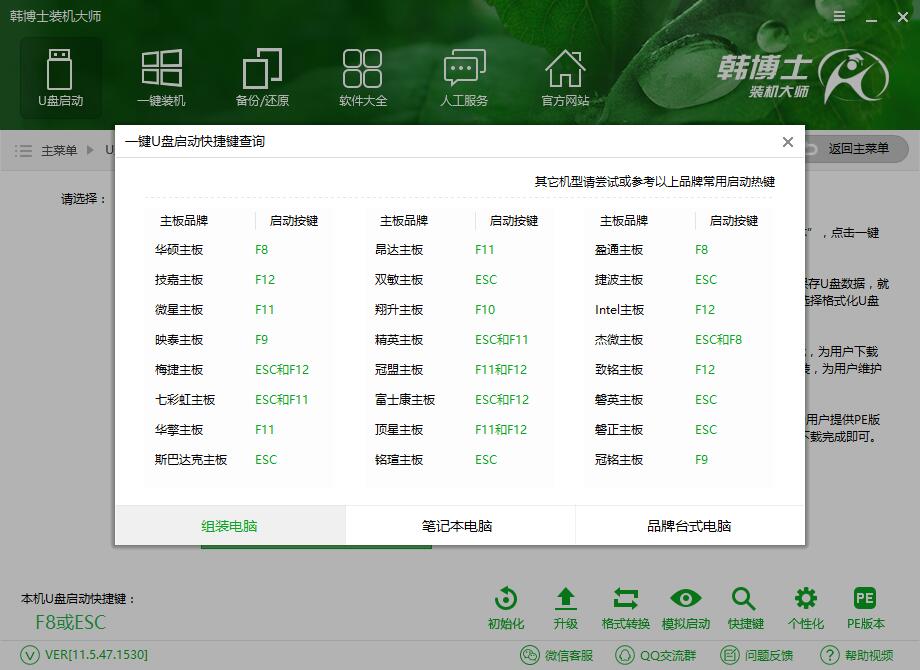
2、设置好BIOS设备启动后,进入到韩博士主菜单,选择【02】Windows PE/RamOS(新机型)点击回车进入,如图所示:
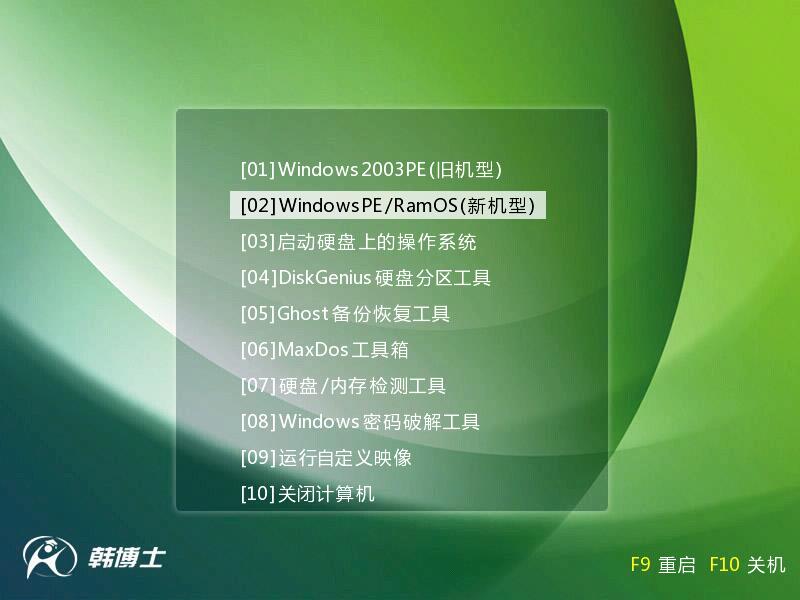
3、进入韩博士PE界面,在界面种找到“韩博士PE安装工具,如图所示:
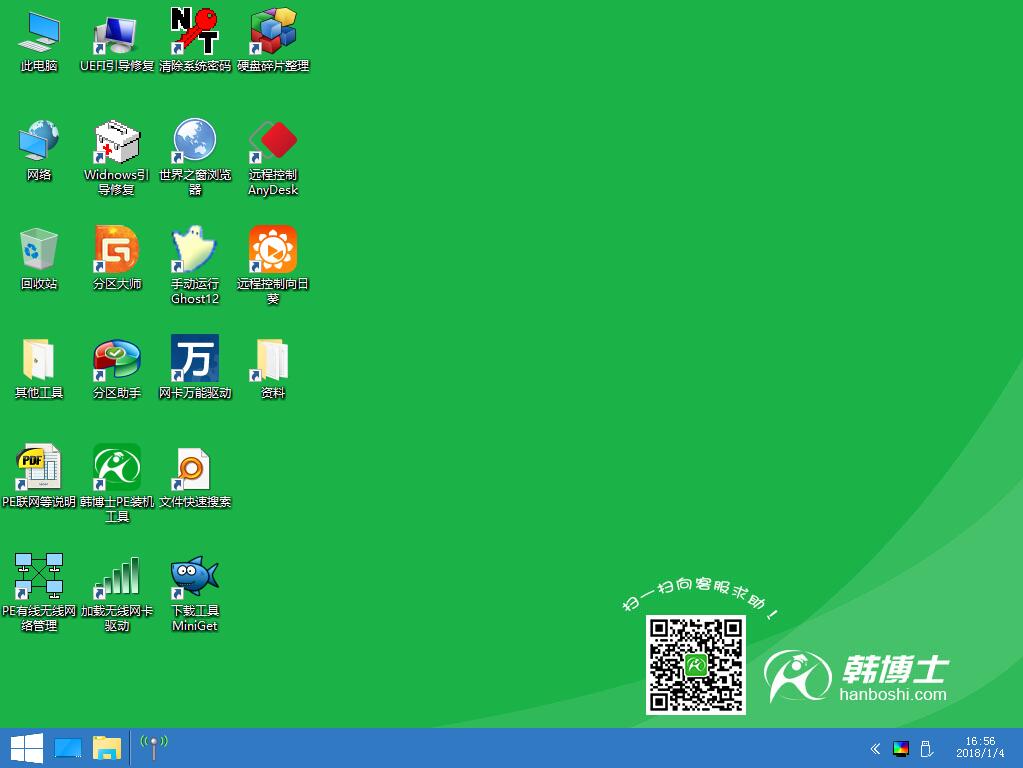
4、打开韩博士PE安装工具,选择已下载好的Win10系统文件,选择系统安装分区,然后点击安装系统,如图所示:
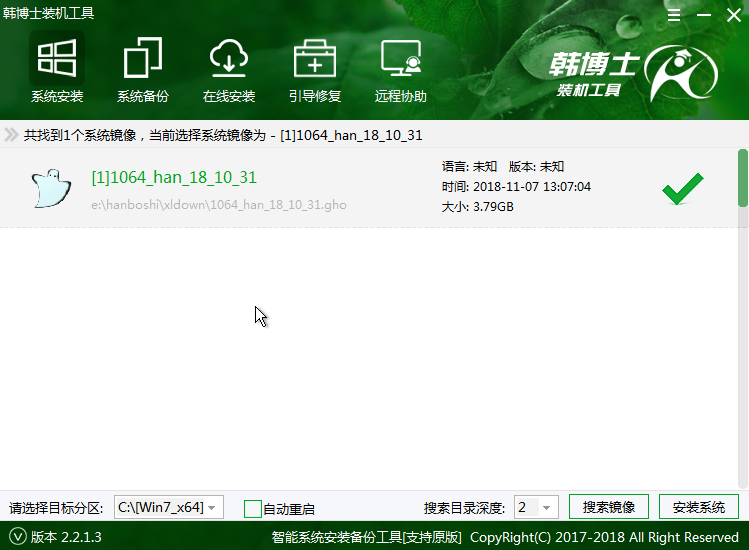
5、安装完系统之后电脑将会自动重启,接着开始部署系统这里需要一点时间,请大家耐心等待一下,如图所示:
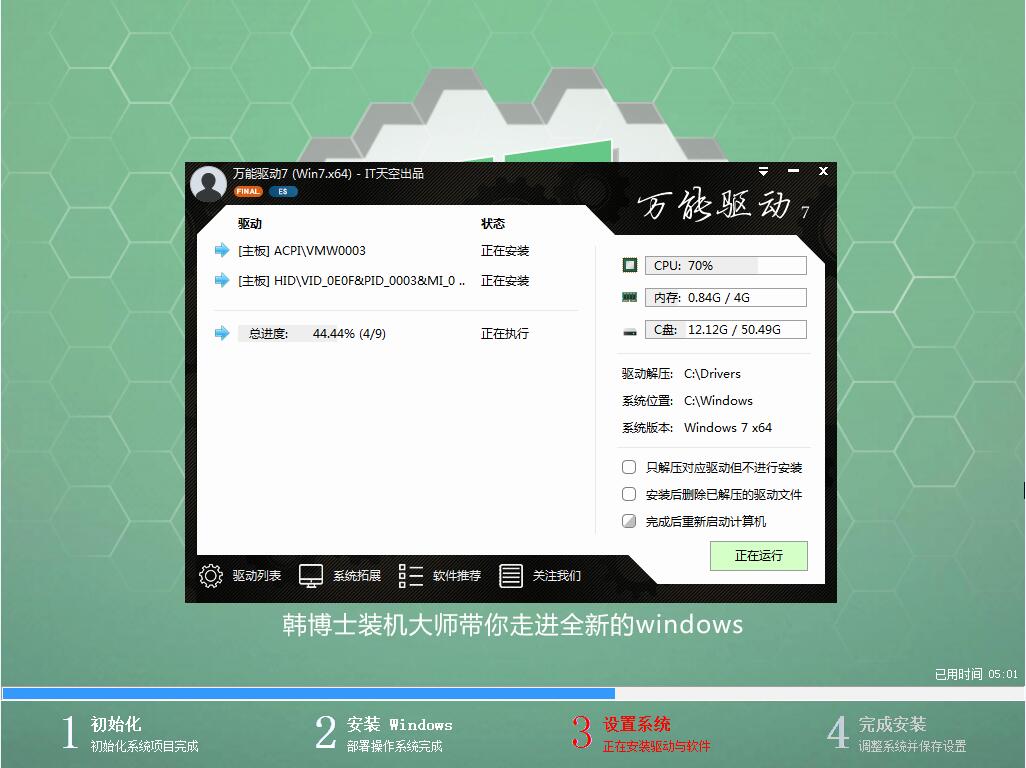
6.部署完系统后,进入到界面,大家就可以尽情享受win10系统。
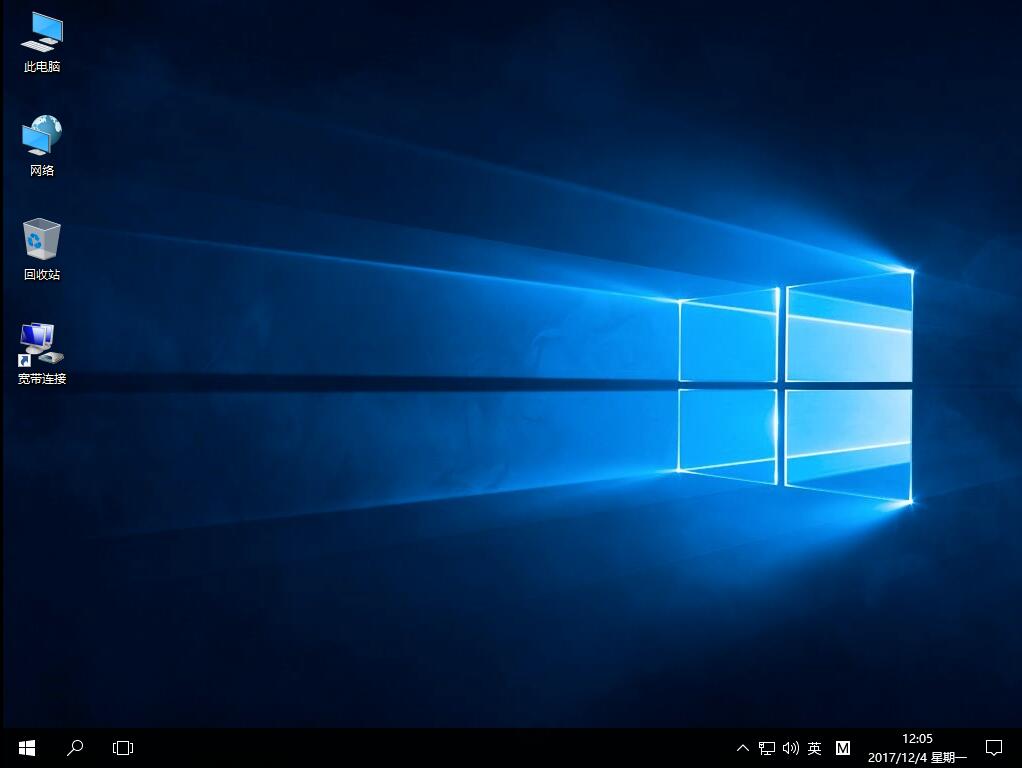
以上就是小编为大家带来的U盘pe重装雷神911M win10系统图解。U盘pe重装系统是目前主流的重装系统方法,我们可以使用韩博士装机大师制作U盘启动盘进行重装。

